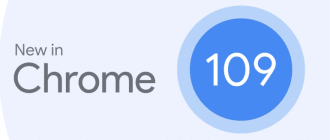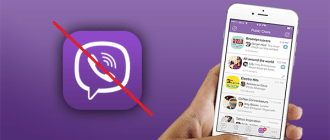BlueStacks Hakkında
BlueStacks App Player, Amerika Birleşik Devletleri’nden aynı adı taşıyan şirketin beynidir. Programın ilk sürümü Ekim 2011’de ortaya çıktı ve daha sonra uygulama birkaç kez güncellendi. Geliştirme, daha önce McAfee Corp.’un CTO’su olan Rosen Sharma tarafından yönetiliyor.
Emülatör, Android uygulamalarını Windows PC ve Mac’te çalıştırmak için kullanılır. Bluestacks App Player programı, çevrimiçi mağaza Google Play’deki tüm uygulamalarla uyumludur.
Emülatörün yaratıcıları, çoğu telefon yazılımı geliştiricisinin resmi ortaklarıdır, bu nedenle bilgisayarınızda bir mobil uygulama açarken, kullanıcılar programa yetkisiz müdahale nedeniyle hesaplarının engellenmesinden korkamazlar.
En son sürüm
BlueStacks 5’in en son sürümü 15 Şubat 2021’de piyasaya sürüldü. Güncellenmiş emülatörün avantajları hızlı başlatma, basit arayüz, yüksek kare hızı (FPS), azaltılmış bellek tüketimidir. Ayrıca, uzun oyun oturumları sırasında gerekli olan bazı işlevler eklendi.
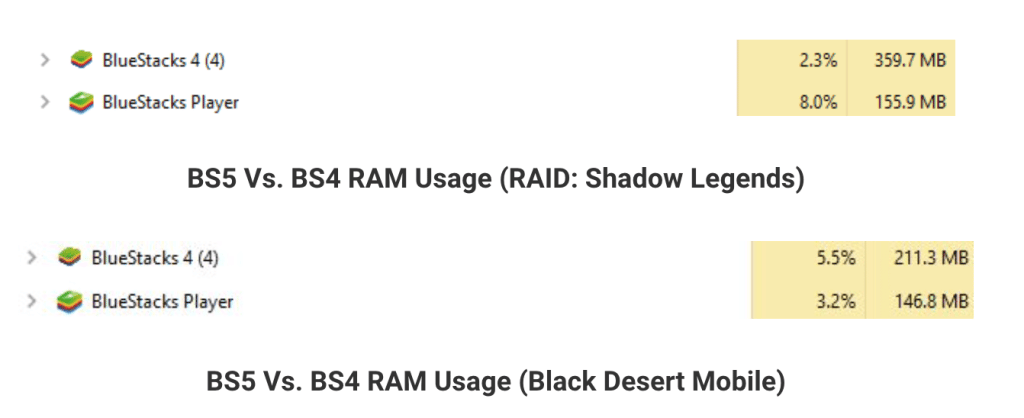
Sürüm 5, %40 daha hızlı kurulum ve kurulum ve %40 daha az RAM tüketimine sahiptir.
Önceki sürümler
BlueStacks’in ilk sürümü 11 Ekim 2011’de piyasaya sürüldü.macOS işletim sistemine sahip cihazlar için bir sürüm 27 Temmuz 2012’de kullanıma sunuldu.
BlueStacks 2 , Aralık 2015’te piyasaya sürülen Windows ve macOS bilgisayarlar için ikinci sürümdür. Kullanıcılar aynı anda birden fazla Android uygulaması açabildi.
BlueStacks TV (BTV), Twitch.tv entegrasyona sahip 2016 sürümüdür. Program, Twitch’te oyun yayınlamanıza izin verir.
BlueStacks 3 , 2017 yazında piyasaya sürülen bir emülatördür. Program bir hesap sistemi ile geliştirilmiş bir arayüze sahip.
BlueStacks 3N, mobil işletim sistemi Android 7 için tasarlanmış uygulamaları yapabilir. Diğer tüm emülatörler yalnızca Android 4.4 (KitKat) için uygulamaları oynatabilir.
BlueStacks 4 , emülatörün nispeten yeni bir sürümüdür. Kaygan bir arayüze sahiptir ve uygulamalarla telefon kullanırken olduğundan 6-8 kat daha hızlı çalışmanıza olanak tanır.
Özellikler ve yetenekler
Bluestacks, tüm uygulamaları Google Play Store’dan açmanıza izin verir, ancak öncelikle program oyuncular için tasarlanmıştır. Emülatörün temel özellikleri:
- Standart klavye ve fare ayarlarını kullanabilir veya değiştirebilirsiniz. Kontrol şemalarını içe ve dışa aktarabilirsiniz. Gamepad emülatöre bağlanabilir.
- Çoklu pencere modu. Bilgisayar ekranında birkaç aktif oyun penceresi açılabilir. Eco modu, ikiden fazla uygulama çalıştırırken PC performansını artırmak için kullanılabilir.
- Açık pencerelerin senkronizasyonu. Ana pencerede gerçekleştirilen eylem 2 pencerede daha çoğaltılabilir. Bu seçenek, aynı oyunda birden fazla hesabın seviyesini hızlı bir şekilde yükseltmenizi sağlar.
- Otomatik çeviri. Bazı oyunlar ve programlar yalnızca yabancı dilde mevcuttur. BlueStacks bunları otomatik olarak çevirebilir.
- Kare hızını (FPS) değiştirin. Emülatör, hızlı değişen konumlara sahip atıcılar ve oyunlar için yüksek kare hızı ayarlayabilir. Yeni ayarlarla ekrandaki görüntü tamamen netleşecek.
- Komut dosyaları oluşturma ve çalıştırma. Bazı oyunlarda genellikle aynı eylemleri gerçekleştirmeniz gerekir. Bluestacks’ta komut dosyalarını (bir dizi eylem) kaydedebilirsiniz. Bir komut dosyasını etkinleştirmek için yalnızca bir düğmeye basmanız yeterlidir.
- MOBA modu. Bu mod etkinleştirildiğinde, kullanıcı oyun karakterini yalnızca daha doğru ve hassas olan bilgisayar faresi ile kontrol eder.
Temel işlevlere ek olarak, Bluestacks’ın ek seçenekleri vardır: ekran yakalama, sabit sürücüyü temizleme ve işletim sistemini optimize etme için.
Sistem gereksinimleri
BlueStacks geliştiricileri, birkaç yılda bir Windows ve Mac bilgisayarlar için emülatörün yeni sürümlerini yayınlar. Her durumda sistem gereksinimleri nispeten yüksektir.
Windows PC için minimum gereksinimler:
- Windows 7 ve üstü;
- 2 GB RAM;
- en az 5 GB disk alanı;
- Intel veya AMD işlemci;
- Yönetici hakları.
Mac için minimum gereksinimler:
- macOS Sierra işletim sistemi veya üstü;
- en az 4 GB RAM;
- 4 GB boş disk alanı;
- yönetici hakları;
- emülatör henüz yeni Apple Silicon işlemciyi desteklemiyor.
Bluestack’ı yüklemeden önce, ekran kartı sürücülerini güncellemeniz önerilir.
Kullanıcılar, PC için Bluestack Android emülatörünün BitDefender antivirüs ile uyumsuz olduğunu not etmelidir. Bu markanın virüsten koruma yazılımı, öykünme yazılımı yüklenmeden önce devre dışı bırakılmalı veya aygıttan kaldırılmalıdır.
İndir BlueStacks
Emülatörün tüm sürümleri ücretsiz olarak dağıtılmaktadır. Web sitemizde BlueStacks’i dizüstü veya masaüstü bilgisayarınıza indirebilirsiniz, sadece istediğiniz işletim sistemini seçin.
Windows 11, 10, 7 için
Emülatörü indirmeden önce, bilgisayarınızın programın sistem gereksinimlerini karşıladığından emin olun.
BlueStacks en son sürüm
2024‘te BlueStacks’in yeni bir sürümü yayınlandı. Aralarından seçim yapabileceğiniz 2 kurulum seçeneği vardır:
- Çevrimiçi – kurulum dosyası neredeyse anında indirilir – boyutu 1 MB’ın biraz altındadır. Yükleme işlemini başlatmak için üzerine tıklayın. Kurulum sırasında program bileşenlerini İnternet’ten indirecektir, bu nedenle sabit bir bağlantınız olmalıdır.
- Çevrimdışı – tam olarak indirilen ve İnternet bağlantısı gerektirmeden bilgisayarınıza yüklenen tam olarak monte edilmiş yükleme paketi.
| Application | OS | App Version | Android Version | File Size | Installation | Download |
|---|---|---|---|---|---|---|
| BlueStacks 5 | Windows 11, 10, 8, 7 | 5.9.300.1014 | 32bit, Nougat 7.1* | 0.78 MB | Online installer | Download |
| BlueStacks 5 Hyper-V | Windows 11, 10, 8, 7 | 5.9.300.1014 | 64bit, Nougat 7.1** | 0.78 MB | Online installer | Download |
| BlueStacks 5 | Windows 11, 10, 8, 7 | 5.9.300.1014 | 64bit, Nougat 7.1 Pie 9.0*** | 0.78 MB | Online installer | Download |
| BlueStacks 5 | Windows 11, 10, 8, 7 | 5.8.0.1079 | 32bit, Nougat 7.1* | 487.30 MB | Offline installer | Download |
| BlueStacks 5 Hyper-V | Windows 11, 10, 8, 7 | 5.8.0.1079 | 64bit, Nougat 7.1** | 693.32 MB | Offline installer | Download |
| BlueStacks 5 | Windows 11, 10, 8, 7 | 5.9.0.1062 | 64bit, Nougat 7.1 Pie 9.0*** | 1.64 GB | Offline installer | Download |
| BlueStacks 5 | macOS | 5.3.10.1001 | Offline installer | Soon |
Android sürümlerindeki farklılıklar
* – 32bit, Nuga 7.1. Üzerinde Free Fire ve Call of Duty: Mobile gibi 32 bit oyunlar oynayabilirsiniz.
** – 64bit, Nuga 7.1. Teamfight Tactics gibi 64 bit oyunlar oynamanıza izin verir.
– 64bit, Nuga 7.1 Turta 9.0. Genshin Impact ve NFS Heat Studio gibi yalnızca Android 8 veya Android 9’da çalışan uygulamaları kullanmanıza izin verir.
BlueStacks eski sürümleri
Herhangi bir nedenle BlueStacks’in önceki bir sürümünü yüklemek istiyorsanız, kurulum dosyaları tabloda toplanır.
| Application | OS | App Version | Android Version | File Size | Installation | Download |
|---|---|---|---|---|---|---|
| BlueStacks 4 | Windows 11, 10, 8, 7 | 4.280.1.1002 | 32bit, Nougat 7.1* | 1.18 MB | Online installer | Download |
| BlueStacks 4 | Windows 11, 10, 8, 7 | 4.280.4.4002 | 64bit, Nougat 7.1** | 1.19 MB | Online installer | Download |
| BlueStacks 4 Hyper-V | Windows 11, 10 | 4.280.0.4206 | 64bit, Nougat 7.1** | 1.19 MB | Online installer | Download |
| BlueStacks 4 | Windows 11, 10, 8, 7 | 4.280.1.1002 | 32bit, Nougat 7.1* | 528.91 MB 524.72 MB | Offline installer | Download 64 bit Download 32 bit |
| BlueStacks 4 | Windows 11, 10, 8, 7 | 4.280.4.4002 | 64bit, Nougat 7.1** | 682.83 MB | Offline installer | Download |
| BlueStacks 4 Hyper-V | Windows 11, 10 | 4.280.0.4206 | 64bit, Nougat 7.1** | 657.31 MB | Offline installer | Download |
| BlueStacks 3N | Windows 10, 8, 7 | 4.1.21.2018 | 32bit, Nougat 7.1* | 415.44 MB | Offline installer | Download |
| BlueStacks 4 | macOS | 4.270.1.2803 | 682.86 MB | Offline installer | Download |
Android sürümlerindeki farklılıklar
* – 32bit, Nuga 7.1. 32-bit oyunlar oynamak mümkündür (Free Fire, Rise of Kingdoms, Aramızda, vb.).
** – 64bit, Nuga 7.1. Teamfight Tactics, Rangers of Oblivion, Tera Hero gibi 64 bit oyunları oynamanıza izin verir.
Mac için
Emülatörü macOS bilgisayarlara indirme prosedürü, Windows cihazlarıyla hemen hemen aynıdır.
indirin
BlueStacks kurulumu
Emülatörün indirilmesi tamamlandıktan sonra, programı yüklemeye devam edebilirsiniz. Bunu yapmak için:
- BlueStacks yükleyici paketinin depolandığı klasörü açın.
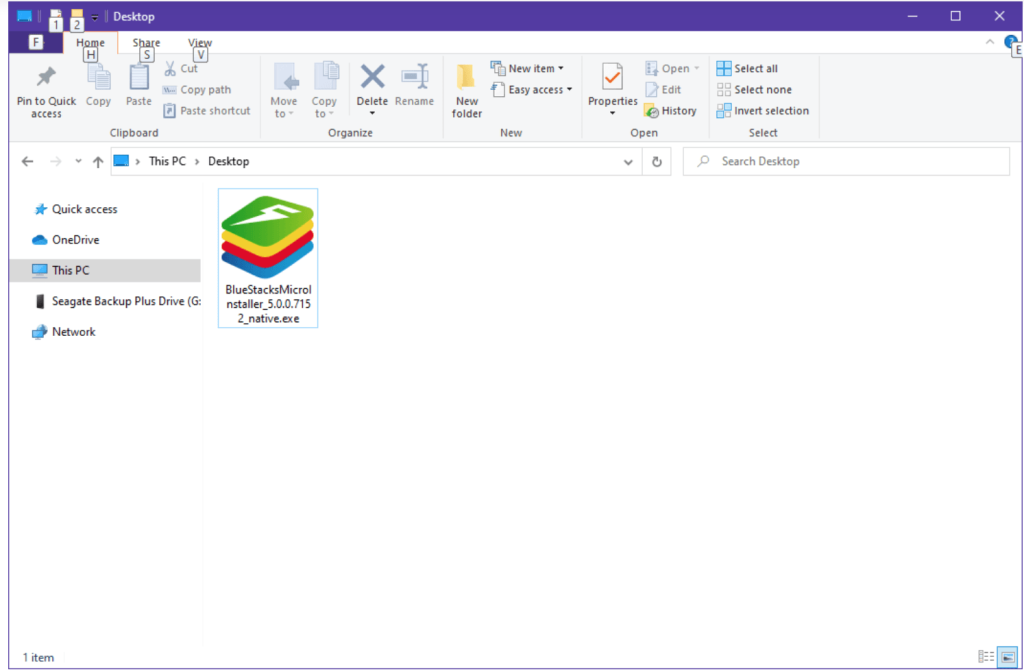
- Yükleme dosyasını çalıştırın.
- Kurulum sihirbazındaki “Şimdi Yükle” düğmesine basın.
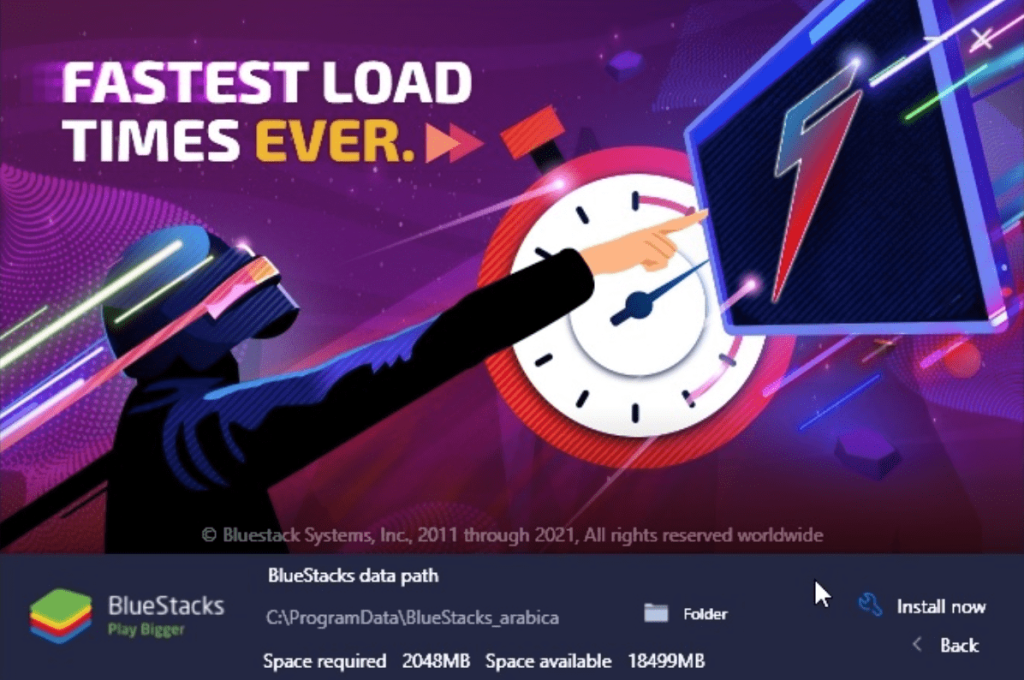
- İşlemin tamamlanmasını bekleyin.
Başlarken
Emülatöre Android uygulamaları eklemek için kullanıcının bir Google hesabı oluşturması ve ardından hesabı altında Google Play Store’a giriş yapması gerekir.
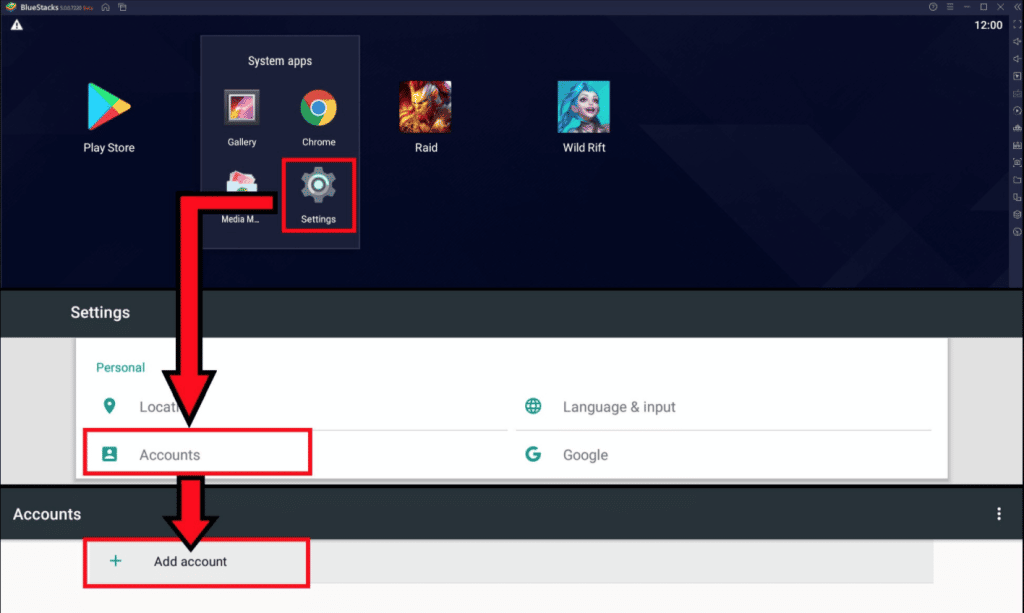
Emülatörünüzü açın ve oturum açın veya hesabınız yoksa yeni bir hesap oluşturun:
- Programın ana sayfasında, Play Store kısayolunu bulun.
- Farenin sol tuşuyla kısayola iki kez tıklayın.
- Yeni pencerede, “Oturum aç” düğmesine tıklayın.
- Sonraki sayfada, Google Hesabı kullanıcı adınızı ve şifrenizi girin.
- “İleri” düğmesini tıklayın.
- Kullanım koşullarını okuyun.
- Kullanım koşullarını kabul ediyorsanız, “Kabul Et” e tıklayın.
- Uygulama yedeklerini diske kaydetmek isteyip istemediğinizi seçin.
Yukarıdaki adımlardan sonra Google Play Store açılacaktır. Mağaza sayfalarında, istediğiniz uygulamayı bulun, adına çift tıklayın ve “Yükle” yi tıklayın. Yükleme tamamlandıktan sonra, emülatör ana sayfasında uygulamayı başlatmak için bir kısayol görünecektir.
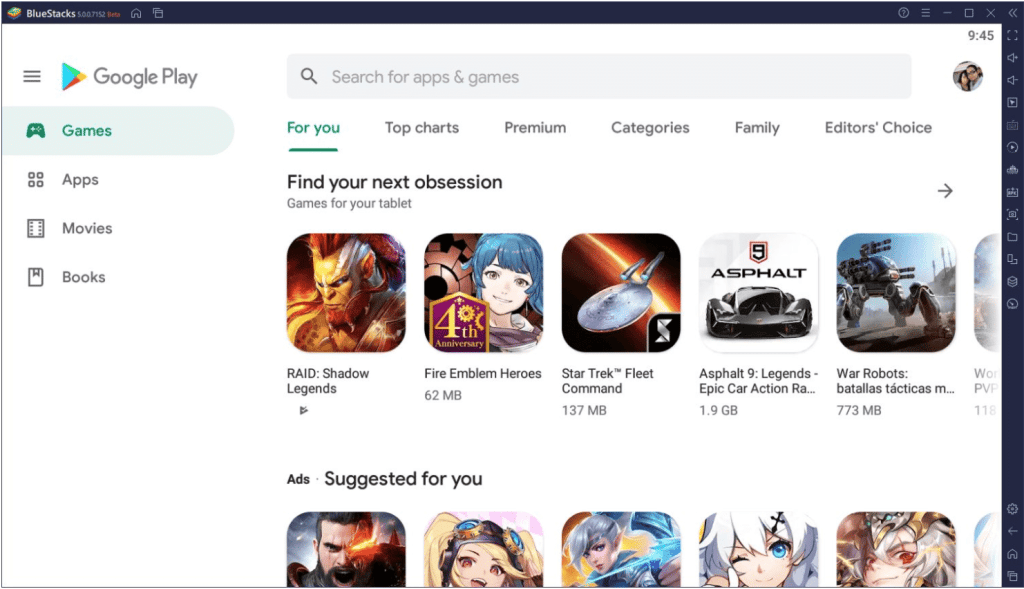
Bazı kullanıcılar ekran, grafik veya performans ayarlarını değiştirmek ister. Ayarları “Menü” sekmesinden yapabilirsiniz. Tüm emülatör sayfalarında bu sekme sağ üst köşede bulunur.
Arayüz
Emülatöre başlarken, kullanıcı birçok ayara sahip bir masaüstü görür.
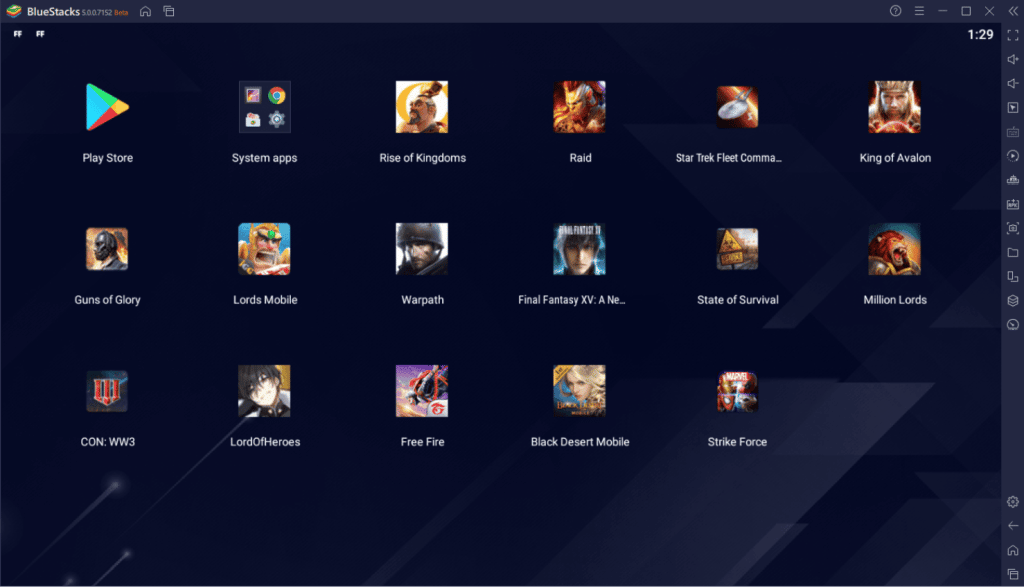
Bluestacks’ın ana unsurlarını listeleyelim:
- Menü sekmesi sağ üst köşedeki üç çubuktur. Menüde kullanıcı ekran ayarlarını, kontrol şemalarını, grafik çekirdek modlarını, CPU ve RAM sayısını değiştirebilir.
- Ana Sayfa ve Son Uygulamalar düğmeleri. Sol üst köşede yer almaktadır. İlk düğmeye tıkladığınızda (ev şeklindeki simge), kullanıcı ana sayfaya geri döner. “Son uygulamalar” sekmesine gittiğinizde, bir kişi yakın zamanda açtığı tüm uygulamaları görür.
- Play Store kısayolu. Bluestacks masaüstünün merkezinde yer almaktadır. Kısayolu tıkladıktan sonra, kullanıcı Google Play hesabına girer ve yeni uygulamalar indirebilir.
- Program kısayolları. Masaüstündeki Play Store simgesinin yanında yüklü tüm uygulamalar görüntülenir. Başlatmak için program kısayoluna tıklayın.
Sağ bölme kullanışlı düğmeler içerir: pencereler ve makro yöneticisi, ekran görüntüleri, ses seviyesi, üçüncü taraf kaynaklardan APK yükleme, medya dosyaları, Eko modu.